Пересылка вложенных файлов по E-mail
Возможность отправить по электронной почте файл любого формата — одно из самых полезных качеств E-mail. Тем самым вы можете направить своим адресатам и документ Word, и файл с нужным изображением, звуковое или видео-приветствие и т.д. Единственное условие — не посылайте очень большие файлы, если вы знаете о том, что ваш адресат не обладает выделенным каналом в Интернет, а работает по обычной телефонной линии. Для таких случаев файл размером 200—300 Кб считается обычно пределом "приличий". Также имейте ввиду, что многие почтовые серверы провайдеров просто возвращают назад почту, если ее размер более определенного предела, чаще всего – более 1 Мб.
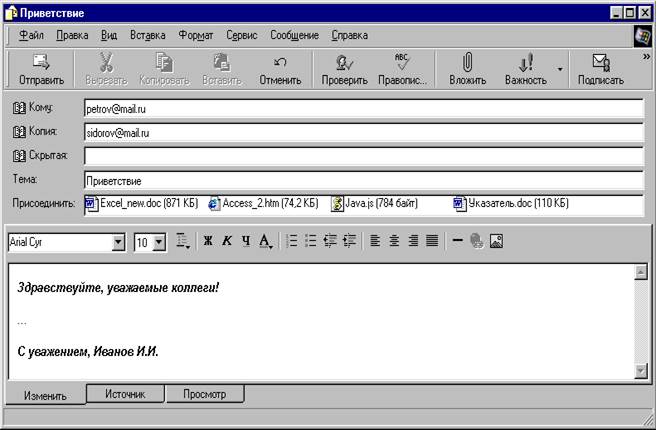
Рис. 9.15. Письмо с вложенными файлами
Итак, для вложения файла в письмо, разместив курсор в окне для ввода письма, нажмите кнопку с изображением скрепки на панели инструментов. В ответ на экран будет выведено стандартное диалоговое окно с изображением файловой структуры вашего компьютера. Когда вы найдете на диске нужный файл, выделите его и нажмите кнопку Вложить (Attach). Outlook Express вставит файл в ваше электронное письмо, и ниже тела письма появится дополнительное окно со значком вставленного файла (см. рис. 9.15).
Стоит напомнить, что аналогичным образом выглядят и пришедшие к вам письма, которые содержат вложенные файлы. Достаточно дважды щелкнуть на значке с вложенным файлом, как благодаря механизму OLE (Object Linking and Embedding) операционной системы Windows будет запущено соответствующее приложение для просмотра этого файла.
Ответы на пришедшие письма и их пересылка другим адресатам
Как и многие другие почтовые программы, Outlook Express позволяет ответить на письмо, автоматически совершив такие подготовительные действия как открытие нового окна, ввод адрес абонента в поле Кому:, и размещение в ответном послании первоначального текста для цитирования.
Рассмотрим последовательность действий по ответу на пришедшее письмо:
1. Выберите (пометьте) письмо, на которое хотите ответить, и нажмите на кнопку Ответить в основном окне Outlook Express. Если это письмо уже было открыто в отдельном окне, то там также присутствует кнопка Ответить отправителю. Нажатие на данную кнопку вызовет появление нового окна для ответного сообщения с заполненным полем Кому: и текстом первоначального письма. В поле Тема: будет приведена тема первоначального письма с пометкой "Re:" в начале строки. По этой пометке ваш адресат поймет, что вы прислали ему ответ на письмо по конкретной теме.
2. Если вы пишете друзьям и хотите, чтобы ваше письмо выглядело «в традициях Интернета», то отредактируйте текст первоначального сообщения, оставив только те строки, которые важны для понимания вашего ответа (цитаты). После обычных приветствий и вступительных слов напечатайте под каждой такой цитатой ваш ответ на данное предложение или вопрос.
3. Если же это ответ на деловое письмо, то оставьте весь прежний текст без изменений, а сверху напишите свой ответ.
4. Завершите письмо как обычно и нажмите на кнопку отправки письма (самая левая кнопка на панели инструментов с изображением летящего конверта).
Если ваш адресат разослал такие же письма, как и вам, другим людям, и вы хотите всех познакомить со своим ответом (разослать ваш ответ всем), то вместо кнопки Ответить выберите на панели инструментов Outlook Express кнопку Ответить …. В остальном процесс ответа совершенно аналогичен.
Когда же вы считаете, что пришедшее письмо было бы интересно вашему коллеге (например, по фирме), то вы можете переадресовать его соответствующему лицу, нажав на кнопку Переслать . В этом случае в поле Кому: следует ввести адрес нового получателя. Вы можете ввести адрес как вручную, так и использовать адресную книгу (если нужный адрес внесен в книгу). Обратите внимание на то, что тема первоначального письма будет приведена с пометкой "Fw:" в начале строки. По ней ваш коллега узнает, что это письмо пришло не напрямую, а было переадресовано от вас.
Перед пересылкой вы можете отредактировать текст первоначального письма и добавить вначале письма свои комментарии, если считаете это необходимым. Стоит заметить, что в электронной переписке следует придерживаться таких же правил приличия, как и в обычной жизни. Поэтому не принято переадресовывать письма, которые содержат информацию, адресованную лично вам. В таких случаях лучше пересказать текст другому лицу "своими словами".
